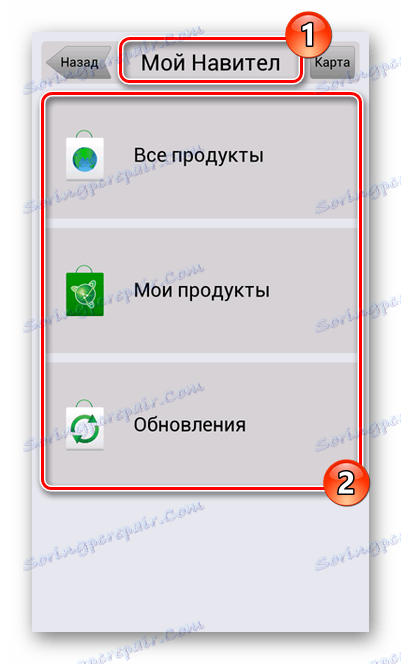Spôsoby aktualizácie verzie programu Navitel Navigator
Softvér Navitel dnes možno často nájsť na navigátoroch rôznych výrobcov. Niekedy môže byť aktuálna verzia nainštalovaná na zariadení okamžite, ale vo väčšine prípadov, napríklad pre následnú aktualizáciu máp, stále musíte stiahnuť a nainštalovať nový softvér. Ako to urobiť, budeme popísať ďalej v priebehu článku.
obsah
Aktualizácia verzie programu Navitel Navigator
Už sme zvažovali aktualizáciu softvéru Navitel na niektorých modeloch navigátorov. Proces môžete podrobnejšie preskúmať na nižšie uvedených odkazoch.
Pozrite tiež: Ako aktualizovať navigátor EXPLAY a prológu
Metóda 1: Aktualizácia prostredníctvom počítača
Najbežnejšou metódou aktualizácie Navitel na rôznych zariadeniach bez ohľadu na dátum ich vydania je prevzatie a inštalácia potrebného softvéru z oficiálneho webu. Na implementáciu tejto metódy budete potrebovať počítač, kábel USB a prístup k internetu. Postup bol podrobne preskúmaný v samostatnom článku na lokalite niekoľkými spôsobmi.
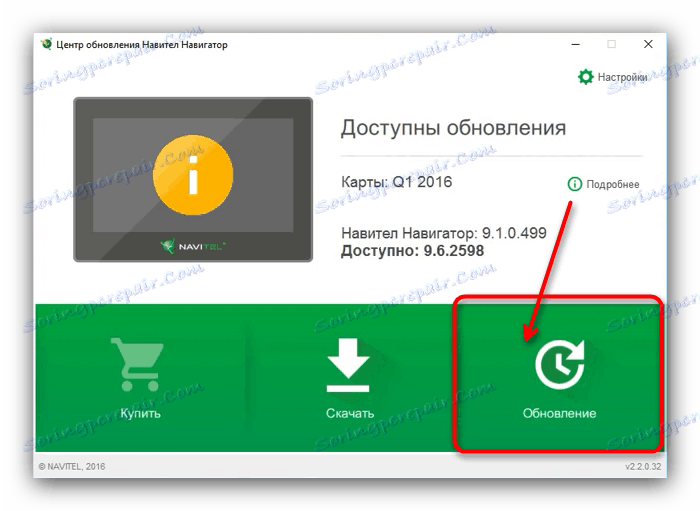
Ďalšie podrobnosti: Aktualizujte verziu Navitel na jednotke flash
Metóda 2: Aktualizácia v programe Navigator
Ak nemáte prístup k počítaču alebo pomocou softvéru Navitel používate väčšinou nové modely navigátorov, môžete využiť vstavané nástroje na aktualizáciu. Môžete nielen prevziať nový softvér a mapy, ale zakúpiť si licenciu aj v špeciálnom obchode. Príležitosť je k dispozícii na zariadeniach s aktívnym internetovým pripojením.
Poznámka: Najlepšie je použiť neobmedzené internetové pripojenie, pretože súbory môžu byť až 2 GB alebo viac.
- Otvorte aplikáciu "Navitel Navigator" a cez hlavný prejdite do sekcie "My Navitel" .
- V predvolenom nastavení by mali byť tri sekcie.
![Zobraziť moje Navitel na Navigátor]()
Použite časť "Všetky produkty" na zakúpenie nových verzií softvéru, máp alebo na licencovanie aplikácie.
- V sekcii Moje produkty nájdete kompletný zoznam všetkých zakúpených a nainštalovaných produktov.
- Kliknite na blok "Aktualizácie" a vyhľadajte a nainštalujte najnovší softvér. Tu musíte kliknúť na tlačidlo "Aktualizovať všetko" a nainštalovať všetkých, ktorí majú aktualizácie.
- Aktualizácie si môžete vybrať aj kliknutím na tlačidlo "Inštalovať" vedľa konkrétnej položky ponuky.
- Po dokončení inštalačného postupu môžete znova použiť zariadenie. Je však žiaduce reštartovať navigátor predtým.
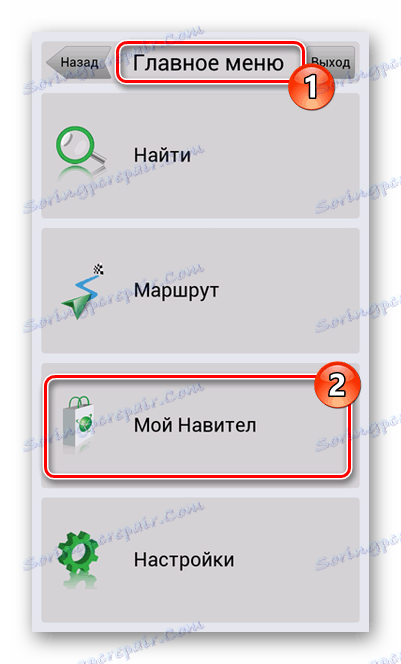

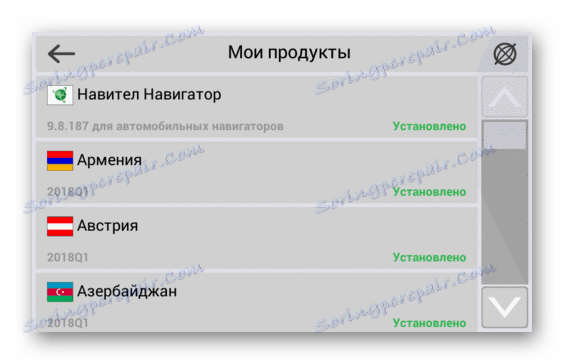
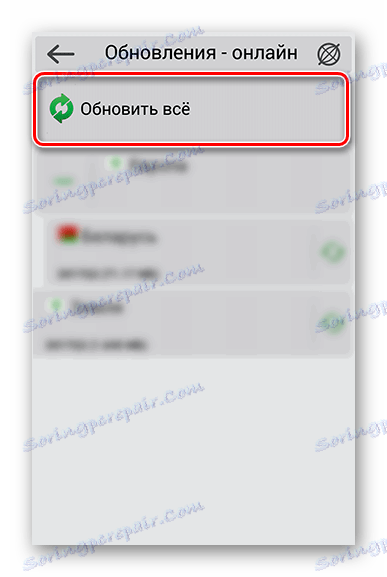
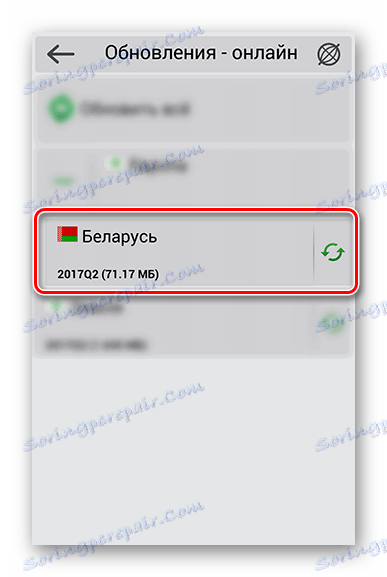
Táto metóda, ako vidíte, je najjednoduchšia v porovnaní s inými. Jednoduchosť metódy kompenzuje skutočnosť, že drvivá väčšina navigátorov nemajú možnosť pripojiť sa na internet. Dúfame, že sme boli schopní odpovedať na všetky otázky, ktoré vás zaujímajú, pokiaľ ide o aktualizáciu verzie Navitel.
Pozri tiež: Ako nainštalovať mapy Navitel v systéme Android
záver
Uvažované metódy vám umožnia aktualizovať navigátor bez ohľadu na model, či ide o zariadenie v systéme Windows SE alebo Windows robot , Toto uzavrie tento článok av prípade akýchkoľvek ďalších otázok vás vyzývame, aby ste sa ich v komentároch spýtali.